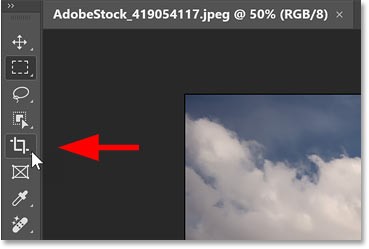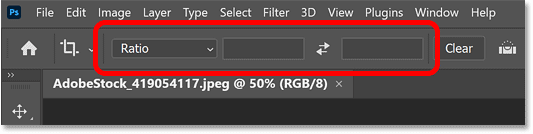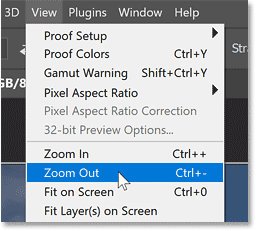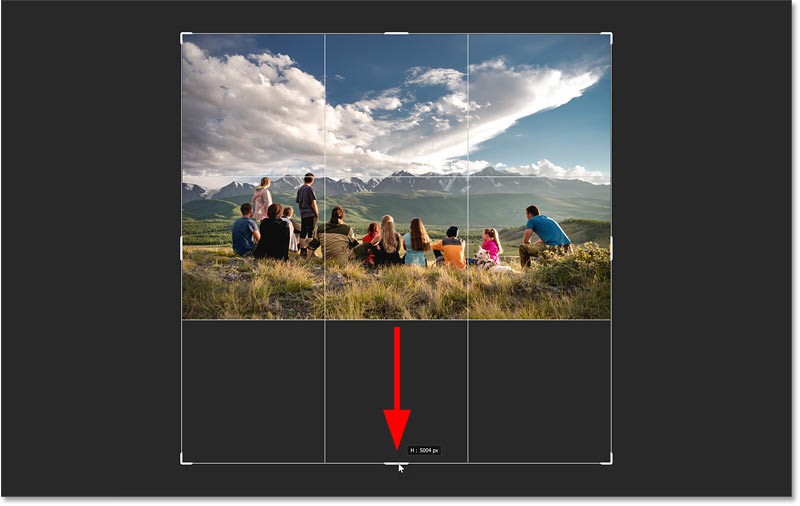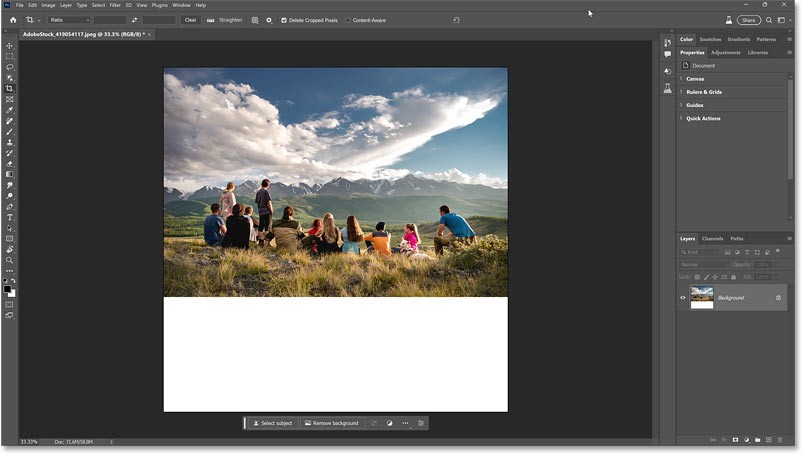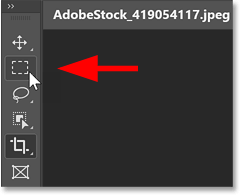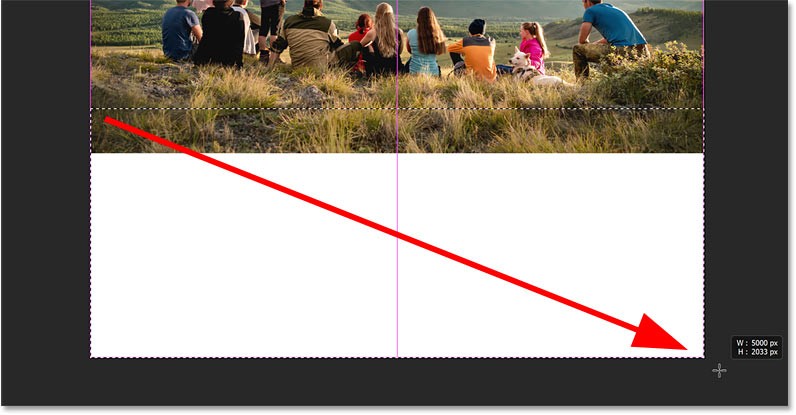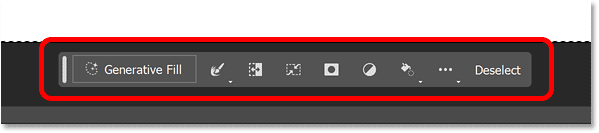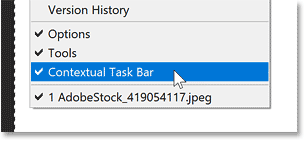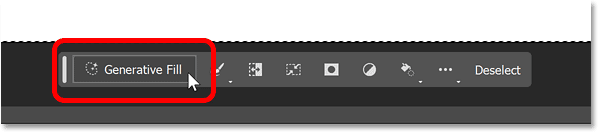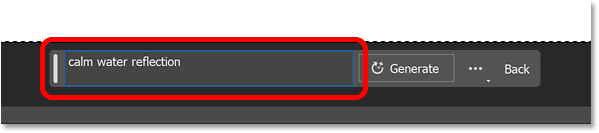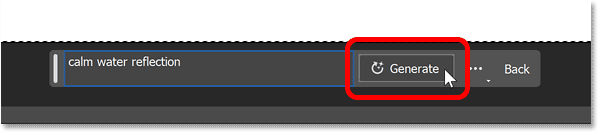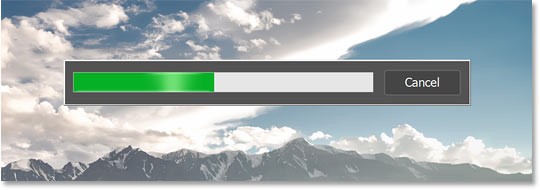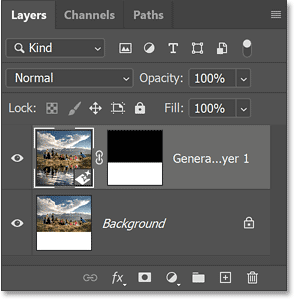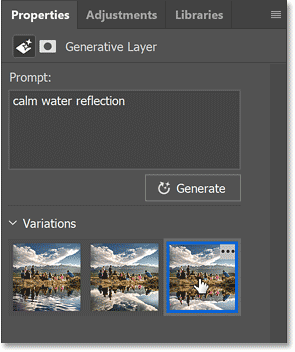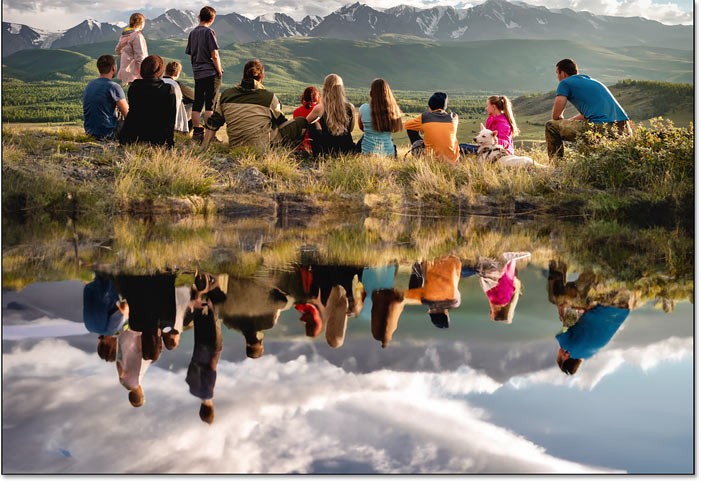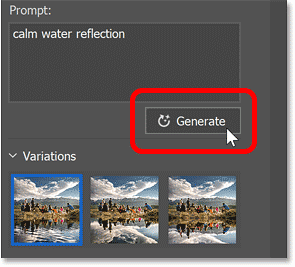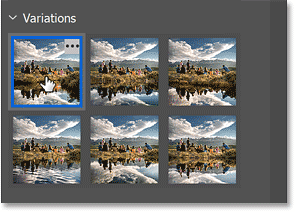การสร้างเอฟเฟกต์สะท้อนน้ำใน Photoshop เคยเป็นกระบวนการที่ต้องใช้เวลาและทักษะมาก หรือคุณสามารถใช้ปลั๊กอินสะท้อนน้ำและลองเล่นกับตัวเลือกที่น่าสับสนได้
แต่ด้วยGenerative Fill ที่ขับเคลื่อนโดย Generative AI ของ Adobe ที่เรียกว่า Firefly ใครๆ ก็สามารถเพิ่มเอฟเฟกต์สะท้อนน้ำที่สมจริงให้กับภาพถ่ายของตนเองได้อย่างง่ายดาย เพียงแค่วาดภาพ เลือกคำสองสามคำ และคลิกปุ่ม Generate
ขั้นตอนที่ 1: เพิ่มพื้นที่ด้านล่างรูปภาพเพื่อสร้างเอฟเฟกต์สะท้อนบนผิวน้ำ
ขั้นแรก คุณต้องเพิ่มพื้นที่ด้านล่างรูปภาพเพื่อให้มีที่ว่างสำหรับเอฟเฟกต์สะท้อนบนน้ำ ซึ่งหมายถึงการขยายพื้นที่ของผืนผ้าใบ
ดังนั้น ให้เลือกเครื่องมือ Crop Tool จากแถบเครื่องมือของ Photoshop
เลือกเครื่องมือครอบตัดใน Photoshop
ในแถบตัวเลือก ตรวจสอบให้แน่ใจว่าอัตราส่วนภาพถูกตั้งค่าเป็นอัตราส่วน และ ช่องความกว้าง และความสูง ข้างๆ ว่างเปล่า
ตัวเลือกอัตราส่วนภาพสำหรับเครื่องมือครอบตัด
หากต้องการเพิ่มพื้นที่ทำงาน ให้ซูมออกจากรูปภาพโดยไปที่ เมนู มุมมอง ในแถบเมนู แล้วเลือกซูม ออก
เลือกคำสั่งซูมออกจากเมนูมุมมอง
จากนั้นขยายพื้นที่ด้านล่างรูปภาพโดยคลิกและลากจุดจับครอบตัดด้านล่างลงมา
ลากจุดจับครอบตัดเพื่อเพิ่มพื้นที่ด้านล่างรูปภาพ
Photoshop จะเติมพื้นที่ผ้าใบใหม่ด้วยสีขาวเมื่อคุณปล่อยปุ่มเมาส์
กดEnter (หรือReturn บน Mac) บนแป้นพิมพ์ของคุณเพื่อยอมรับ
ผลลัพธ์หลังจากขยายผ้าใบจะอยู่ด้านล่างรูปภาพ
ขั้นตอนที่ 2: เลือกพื้นที่ด้านล่างรูปภาพ
จากนั้นคุณจะต้องเลือกผืนผ้าใบใหม่
ดังนั้นเราลองเปลี่ยนไปใช้เครื่องมือ Rectangular Marquee บนแถบเครื่องมือกันดีกว่า
เลือกเครื่องมือกรอบสี่เหลี่ยม
จากนั้นลากขอบการเลือกไปรอบ ๆ ผืนผ้าใบที่ด้านล่าง
แต่อย่าเลือกเพียงผ้าใบเปล่าเท่านั้น อย่าลืมใส่รูปภาพบางรูปไว้ด้านบนเพื่อให้ Generative Fill มีพื้นที่เพียงพอในการเปลี่ยนผ่านระหว่างรูปภาพต้นฉบับที่ด้านบนและรูปภาพสะท้อนของน้ำด้านล่าง
คุณไม่จำเป็นต้องรวมรูปภาพหลายภาพ แต่ในกรณีตัวอย่าง เนื่องจากผู้เขียนต้องการให้ภาพสะท้อนของน้ำเริ่มใกล้ชิดผู้คนมากขึ้น จึงต้องมีการรวมรูปภาพจำนวนมากขึ้นกว่าปกติ
เลือกผ้าใบเพิ่มเติมรวมทั้งส่วนล่างของภาพ
ขั้นตอนที่ 3: คลิก Generative Fill ในแถบงานตามบริบท
ตัวเลือก Generative Fill ของ Photoshop ตั้งอยู่ใน Contextual Task Bar ใหม่ ซึ่งเป็นแถบแนวนอนเล็กๆ ที่แสดงตัวเลือกต่างๆ ขึ้นอยู่กับสิ่งที่คุณกำลังทำ แถบงานตามบริบทโดยปกติจะปรากฏอยู่ใต้โครงร่างการเลือกของคุณ
แถบงานตามบริบทใหม่ของ Photoshop
หากคุณไม่เห็น ให้ไปที่ เมนู Window ในแถบเมนู แล้วเลือกContextual Task Bar ใกล้ด้านล่าง
แถบงานตามบริบทใหม่ของ Photoshop
ในแถบงาน คลิกปุ่มGenerative Fill
คลิกการเติมแบบสร้างสรรค์
ขั้นตอนที่ 4: เข้าสู่คำสั่งเพื่อสร้างเอฟเฟกต์สะท้อนบนผิวน้ำ
กล่องข้อความแจ้งเตือนจะปรากฏขึ้น โดยคุณสามารถป้อนคำอธิบายว่าคุณต้องการให้ Photoshop เพิ่มอะไรลงในรูปภาพ ในกรณีนี้เราจะเพิ่มเอฟเฟกต์สะท้อนบนผิวน้ำ
การใช้ข้อความสั้นๆ และเรียบง่ายจะได้ผลดีที่สุดสำหรับ Generative Fill ใช้คำนาม (คน สถานที่ สิ่งของ) และคำคุณศัพท์ (คำที่บรรยายคน สถานที่ หรือสิ่งของ) หลีกเลี่ยงการใช้คำเช่น เพิ่ม ลบ หรือ สร้าง เนื่องจาก Photoshop จะคำนวณคำเหล่านี้ให้กับคุณ
ดังนั้นในช่องป้อนข้อมูล เพียงพิมพ์ " calm water reflection " คุณยังสามารถลองใช้เอฟเฟกต์สะท้อนน้ำนิ่ง เช่น คลื่น การสะท้อนของทะเลสาบ หรือสิ่งที่คล้ายกันได้อีกด้วย ทั้ง 3 คำถามให้ผลลัพธ์ที่ยอดเยี่ยม
พิมพ์คำว่า calm water reflection ลงในกล่องข้อความ
ขั้นตอนที่ 5: คลิกปุ่มสร้าง
จากนั้น ถัดจากกล่องพร้อมต์ ให้คลิกปุ่มสร้าง
คลิกปุ่มสร้าง
Photoshop จะส่งไฟล์ผ่านอินเทอร์เน็ตไปยังเซิร์ฟเวอร์ของ Adobe ซึ่งจะสร้างเนื้อหา AI และแถบความคืบหน้าจะปรากฏขึ้นขณะที่คุณรอ โดยปกติจะใช้เวลา 10-15 วินาที
แถบแสดงความคืบหน้าการเติมแบบสร้างสรรค์
เอฟเฟกต์สะท้อนน้ำเบื้องต้นจะปรากฏขึ้น
เมื่อเสร็จสิ้นเอฟเฟกต์สะท้อนน้ำที่สร้างโดย AI จะปรากฏขึ้น และผลลัพธ์ก็อาจจะน่าตื่นตาตื่นใจได้
จากภาพตัวอย่าง โปรดสังเกตว่าน้ำสะท้อนเมฆ ผู้คน หญ้า และแทบทุกสิ่งทุกอย่างในภาพต้นฉบับด้านบนอย่างไร รวมถึงยังสังเกตว่าเอฟเฟกต์การสะท้อนถูกบิดเบือนด้วยคลื่นบนผิวน้ำด้วย (แม้ว่าผู้เขียนจะไม่ได้กล่าวถึงคลื่นในคำชี้แจงก็ตาม)
Generative Fill ยังเพิ่มขอบเล็กๆ ตรงจุดที่น้ำและภาพต้นฉบับมาบรรจบกันอีกด้วย ลองนึกภาพว่าจะต้องใช้เวลานานขนาดไหนในการสร้างสิ่งแบบนี้ด้วยมือ แต่ด้วย Generative Fill คุณต้องการเพียงข้อความเตือนง่ายๆ เท่านั้น
เอฟเฟกต์สะท้อนน้ำดั้งเดิมถูกสร้างขึ้นด้วย Generative Fill ใน Photoshop
เลเยอร์สร้างใหม่ของ Photoshop
ในแผงเลเยอร์ เลเยอร์ประเภทใหม่ที่เรียกว่าเลเยอร์กำเนิดจะปรากฏเหนือรูปภาพ เลเยอร์เชิงสร้างสรรค์จะแยกเนื้อหาที่สร้างโดย AI ออกจากภาพต้นฉบับของคุณ จึงสามารถเพิ่มเอฟเฟกต์ได้โดยไม่ทำลายล้าง
Generative Layer ใหม่ในแผง Layers ของ Photoshop
ขั้นตอนที่ 6: เลือกจากเอฟเฟกต์สะท้อนน้ำ 3 แบบ
Generative Fill จะสร้างเอฟเฟกต์สะท้อนของน้ำ 3 แบบให้คุณเลือกใช้ได้ และคุณจะพบเอฟเฟกต์เหล่านี้ได้ในแผงคุณสมบัติ คลิกที่ภาพขนาดย่อเพื่อลองดู
บางรูปแบบจะสวยกว่าแบบอื่นๆ ตัวอย่างจะเลือกหนึ่งในสองตัวแปรที่เหลือ
เลือกรูปแบบการสะท้อนน้ำที่แตกต่างกัน
แต่ผลลัพธ์นี้ขาดริ้วคลื่นบนน้ำ และภาพสะท้อนของผู้คนจึงดูแปลกๆ ผลลัพธ์เริ่มแรกจะสวยงามมากขึ้น
ไม่สามารถเก็บผลลัพธ์ทั้งหมดไว้ได้
ขั้นตอนที่ 7: สร้างรูปแบบเพิ่มเติม (ทางเลือก)
หากคุณไม่ชอบเอฟเฟกต์สะท้อนน้ำเริ่มต้นใดๆ ให้คลิก ปุ่ม สร้าง ใน แผง คุณสมบัติ เพื่อสร้างรูปแบบเพิ่มเติมอีก 3 รูปแบบ คุณสามารถคลิกสร้าง ได้หลายครั้งเท่าที่คุณต้องการ และคุณจะไม่สูญเสียรูปแบบที่มีอยู่ใดๆ
คลิกปุ่มสร้างในแผงคุณสมบัติ
ตัวแปรใหม่จะปรากฏเหนือตัวแปรก่อนหน้า ตัวอย่างจะเลือกตัวแปรแรก
เลือกหนึ่งในผลลัพธ์ใหม่
นี่มันน่าสนใจมากเลยทีเดียว Generative Fill เพิ่มลำธารไว้ด้านหลังผู้คนที่โค้งไปทางขวา แล้วต้องใช้เวลานานเท่าไรจึงจะได้ผลลัพธ์เดียวกันด้วยตนเอง? อาจเป็นชั่วโมง หลายวัน หรือแม้กระทั่งไม่เคยเลยก็ได้ อย่างไรก็ตาม สำหรับ Generative Fill จะใช้เวลาเพียงไม่กี่วินาที
Generative Fill เพิ่มลำธารลงในรูปภาพซึ่งดูดีมาก
แต่การเปลี่ยนแปลงครั้งสุดท้ายนี้ดีที่สุดเนื่องจากลักษณะคลื่นที่แผ่ขยายออกไปจากชายฝั่ง
มีจุดเล็กๆ น้อยๆ ที่น่ากวนใจอยู่ในน้ำ แต่คุณสามารถลบออกได้อย่างง่ายดายด้วย Remove Tool ใหม่ของ Photoshop ซึ่งขับเคลื่อนด้วย AI เช่นกัน (เช่นเดียวกับอุปกรณ์อื่นๆ ในปัจจุบัน)
โดยรวมแล้ว ภาพสะท้อนของน้ำที่สร้างขึ้นโดย Generative Fill นั้นแทบจะไม่น่าเชื่อเลย ทั้งในแง่ของรูปลักษณ์ที่น่าทึ่งและความง่ายในการสร้างมันขึ้นมาอย่างเหลือเชื่อ
ภาพสะท้อนน้ำที่สวยงามที่สุดที่สร้างโดย Generative Fill ใน Photoshop